Cómo hacer una unidad de instalación USB X El Capitan GM / Beta de arranque

Muchos usuarios de Mac interesados en ejecutar OS X El Capitan pueden querer tener una unidad de instalación de arranque para el nuevo sistema operativo. Le mostraremos cómo hacer esto con una unidad flash USB, pero técnicamente puede crear un instalador de arranque desde casi cualquier dispositivo USB que tenga suficiente espacio. El proceso de creación del instalador de inicio para OS X 10.11 es bastante fácil, aunque los usuarios deben tener experiencia y comodidad con la línea de comandos antes de intentar hacerlo.
Los requisitos básicos para crear una unidad de instalación OS X El Capitan de arranque son los siguientes:
- 8 GB o más Memoria USB
, se formateará y se convertirá en el instalador de arranque de OS X El Capitan
- La aplicación de instalación de OS X El Capitan se puede descargar de Apple (ya sea como beta pública, como desarrollador beta o, preferiblemente, como candidato a GM)
Por supuesto, también necesitará una Mac compatible con OS X 10.11 para el destino. Además, asumiremos que tiene una unidad USB del tamaño adecuado y el archivo de aplicación «Instalar OS X 10.11» ubicado en la carpeta / Aplicaciones / en OS X, donde se descarga de forma predeterminada.

Cree una unidad de instalación de arranque OS X El Capitan GM / Beta
- Conecte la unidad USB a la Mac e inicie la Utilidad de Discos, luego seleccione la unidad USB en el menú de la izquierda y vaya a la pestaña «Eliminar»
- Formatee la unidad flash USB como «Mac OS Extended (Journaled)» y elija Delete para confirmar el proceso: formatea la unidad USB que se convertirá en el instalador, asegúrese de haber seleccionado el volumen correcto o perderá datos
- Ahora vaya a la pestaña «Partición» y cambie la apariencia de la partición a «1 partición», luego cambie el nombre de la partición a «ElCapInstaller» u otro nombre de su elección
- Haga clic en «Opciones» y seleccione «Tabla de particiones GUID» y haga clic en «Aceptar», seguido de «Aplicar», luego salga de la Utilidad de Discos
- Inicie la aplicación Terminal y pegue la siguiente cadena en la línea de comando, si cambió el nombre de instalación «ElCapInstaller» por otro, asegúrese de configurar esto en la sintaxis:
- Presione la tecla Retorno e ingrese la contraseña de administrador cuando se le solicite (esto es necesario para usar sudo), luego verá numerosos indicadores de progreso a medida que se completa el proceso, se terminará cuando los últimos mensajes estén «Listo».
- Una vez finalizado, se creará el instalador USB de arranque y tendrá una unidad de instalación OS X El Capitan, salga de la Terminal y estará listo para comenzar.
Para la versión final de OS X El Capitan: (el tutorial completo para la versión final está aquí)sudo /Applications/Install OS X El Capitan.app/Contents/Resources/createinstallmedia --volume /Volumes/ElCapInstaller --applicationpath /Applications/Install OS X El Capitan.app --nointeraction
Para el candidato de OS X El Capitan GM:sudo /Applications/Install OS X El Capitan GM Candidate.app/Contents/Resources/createinstallmedia --volume /Volumes/ElCapInstaller --applicationpath /Applications/Install OS X El Capitan GM Candidate.app --nointeraction
Para OS X El Capitan Public Beta:sudo /Applications/Install OS X El Capitan Public Beta.app/Contents/Resources/createinstallmedia --volume /Volumes/ElCapInstaller --applicationpath /Applications/Install OS X El Capitan Public Beta.app --nointeraction
Para OS X 10.11 Beta para desarrolladores:sudo /Applications/Install OS X 10.11 Developer Beta.app/Contents/Resources/createinstallmedia --volume /Volumes/ElCapInstaller --applicationpath /Applications/Install OS X 10.11 Developer Beta.app --nointeraction
«Borrando disco: 0% … 10% … 20% … 30% … 100% …
Copiando archivos de instalación al disco …
Se completó la copia.
Iniciando el disco …
Copiando archivos cargados …
Se completó la copia.
Finalizado.»
Puede iniciar desde la unidad manteniendo presionada la tecla Opción y seleccionando «Instalar OS X El Capitan» en el menú de volumen de inicio.
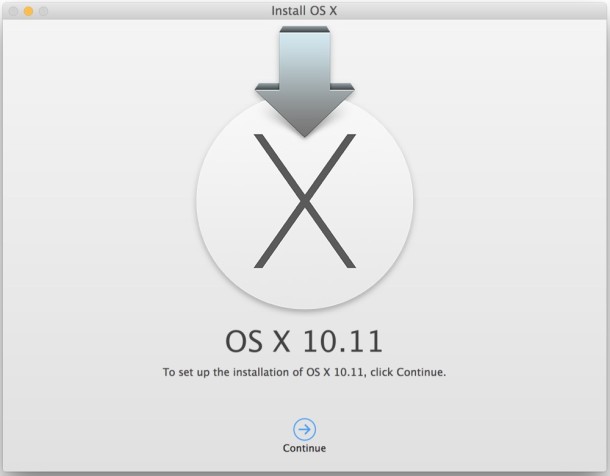
Si desea instalar OS X El Capitan beta, debe hacerlo de forma segura en una partición secundaria, si no en una Mac secundaria. El software del sistema beta suele ser inestable y no está diseñado para un uso principal fuera de los entornos de desarrollo.
Por cierto, puede notar que el comando de creación de unidad parece familiar y eso se debe a que es básicamente la misma función «createinstallmedia» que le permitió crear una unidad de arranque OS X Yosemite, la principal diferencia es la ruta de la aplicación al archivo de instalación y Por supuesto, la versión de OS X en sí.
A menos que algo cambie, es casi seguro que este comando funcione para crear un instalador de arranque con versiones futuras del instalador de OS X El Capitan, también tenga en cuenta que el nombre del archivo del instalador cambiará a versiones beta y final, por lo que los usuarios deben ajustar esa parte de la sintaxis del comando según sea necesario.
